- Windows
- Windows 8 / 8.1
- 07 juillet 2021 à 16:00
-

- 1/2
Lorsque vous souhaitez réparer ou réinstaller Windows 8 / 8.1, vous pouvez utiliser le DVD d'installation de Windows.
Néanmoins, si vous avez un PC portable, vous n'avez probablement pas ce DVD d'installation.
Dans ce cas, vous avez 3 possibilités :
- retélécharger le DVD d'installation de Windows 8 / 8.1 depuis le site de Microsoft si votre numéro de série le permet. Attention : cela ne fonctionne pas pour les licences OEM (ce qui est le cas des PC portables).
- emprunter le DVD d'un ami ou d'une connaissance
- créer un lecteur de récupération depuis Windows 8 / 8.1
Une fois le lecteur de récupération créé, vous pourrez démarrer sur celui-ci pour réparer votre PC ou réinstaller automatiquement Windows 8 / 8.1.
- Créer un lecteur de récupération
- Démarrer sur le lecteur de récupération
- Résoudre les erreurs reçues avec le lecteur de récupération
1. Créer un lecteur de récupération
Pour créer un lecteur de récupération, cherchez "récupération" et cliquez sur l'option "Créer un lecteur de récupération".
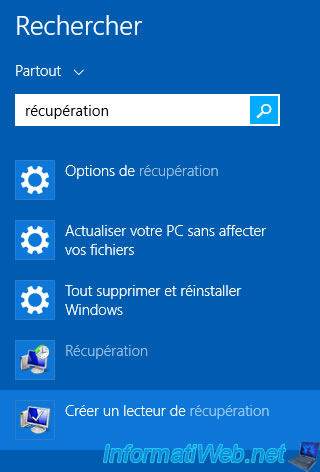
La fenêtre "Lecteur de récupération" s'affiche.
Branchez une clé USB vierge que vous utiliserez pour créer un lecteur de récupération.
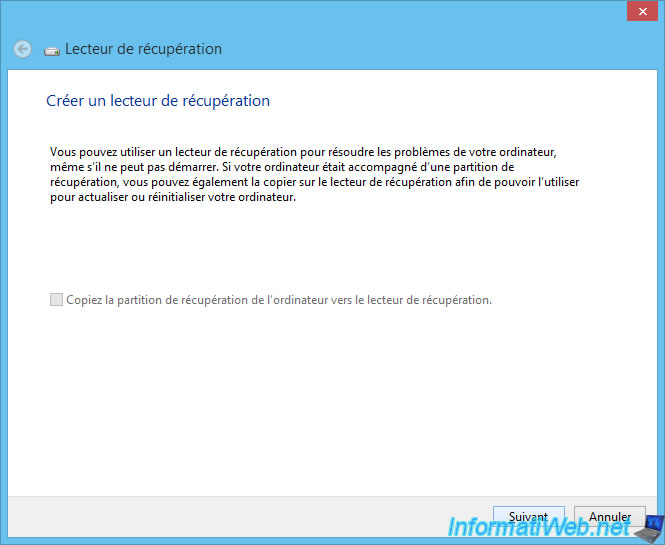
Sélectionnez votre clé USB et cliquez sur Suivant.
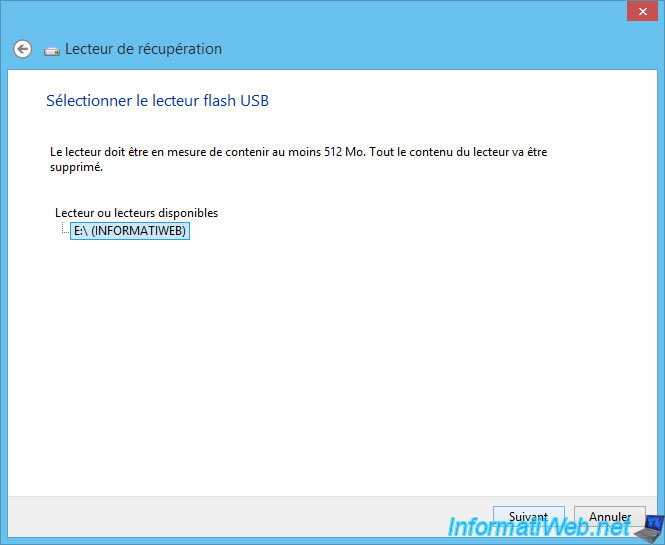
Comme indiqué par l'assistant, tout le contenu de votre clé USB sera supprimé.
Cliquez sur Créer.
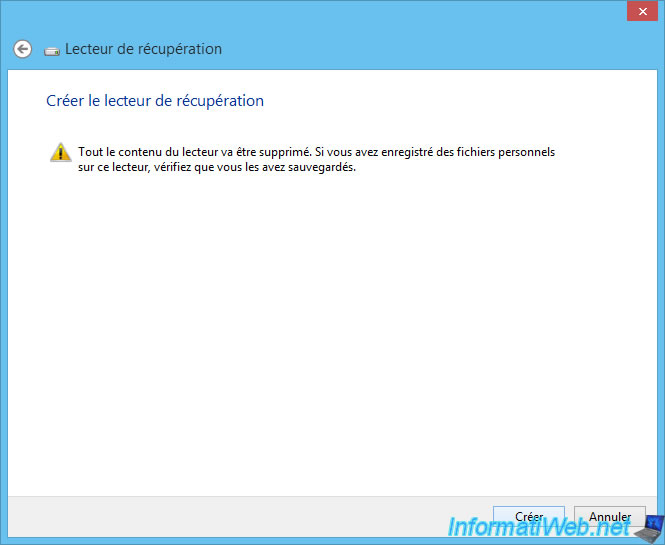
Patientez pendant le formatage de votre clé USB.
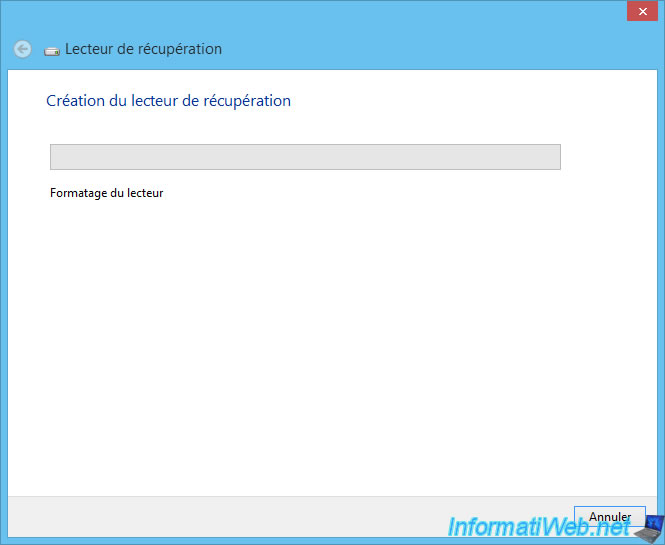
L'assistant copie les utilitaires.
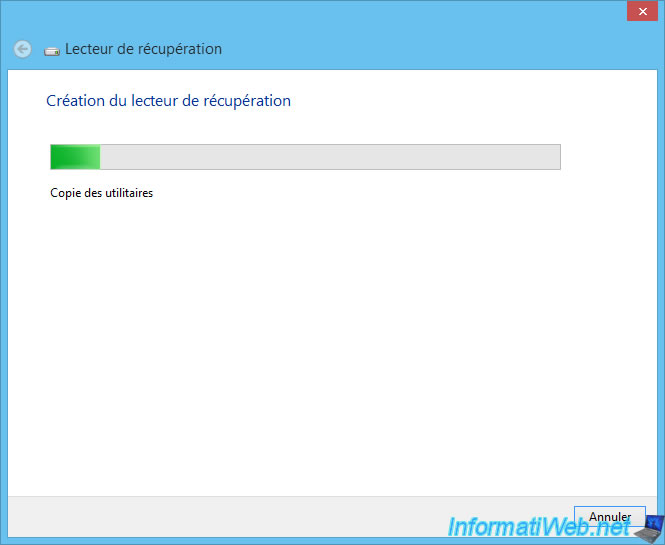
Le lecteur de récupération a été créé.
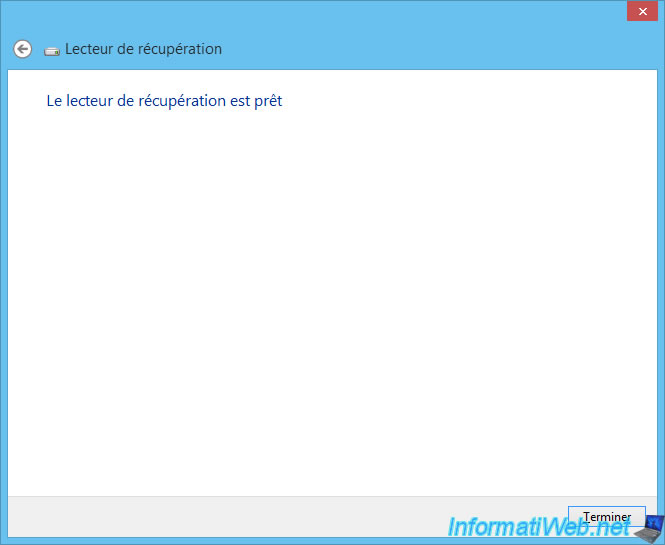
Si vous regardez sur votre clé USB, vous verrez que le contenu est similaire à celui du DVD d'installation de Windows 8 / 8.1.
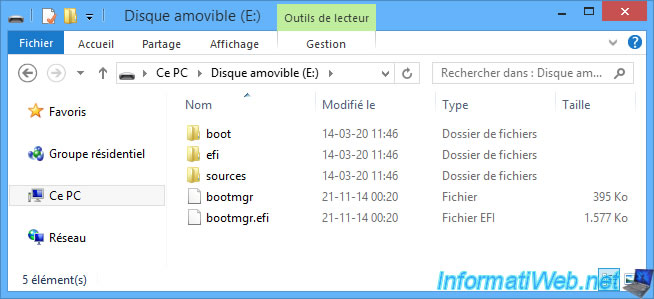
Ce lecteur de récupération prend environ 275 Mo.
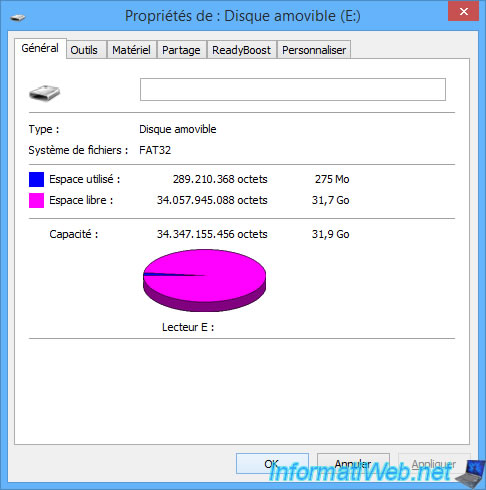
2. Démarrer sur le lecteur de récupération
Pour démarrer sur votre lecteur de récupération, configurez le BIOS de votre ordinateur pour démarrer sur votre clé USB.

Une fois que vous aurez démarré sur votre lecteur de récupération, vous devrez sélectionner la langue de votre clavier.

Cliquez sur Dépannage.
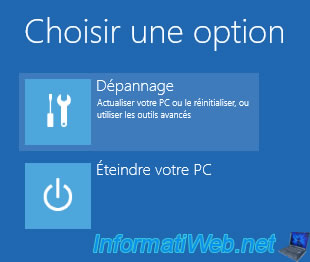
Une fois que vous avez cliqué sur "Dépannage", pour pourrez :
- actualiser votre PC : pour réinstaller partiellement Windows 8 / 8.1 sans effacer les données de l'utilisateur, les applications installées depuis le Windows Store, ...
- réinitialiser votre PC : pour réinstaller complètement Windows 8 / 8.1 et ainsi retourner aux paramètres d'usine de votre ordinateur avec le cas échéant les applications pré-installées par le fabricant de votre ordinateur.
Pour réparer votre ordinateur, cliquez sur : Options avancées.

Dans les options avancées, vous aurez accès aux options suivantes :
- Restauration du système : pour restaurer votre ordinateur à un état antérieur (grâce à un point de restauration créé précédemment, automatiquement ou manuellement)
- Récupération de l'image système : pour restaurer votre ordinateur grâce à une image système créée précédemment
- Outils de redémarrage système : pour tenter de réparer le démarrage de votre ordinateur automatiquement
- Invite de commandes : pour effectuer des réparations et/ou des modifications sur le Windows 8 / 8.1 installé sur votre disque dur

Partager ce tutoriel
A voir également
-

Virtualisation 23/8/2019
Activer la fonctionnalité Hyper-V
-

Windows 5/2/2021
Gérer la priorité des cartes réseaux sous Windows
-

Windows 17/12/2012
Nettoyer Windows sans risques
-

Windows 26/10/2024
Windows 8.1 - Utiliser un casque Bluetooth

Vous devez être connecté pour pouvoir poster un commentaire